 ちゃろぼ
ちゃろぼ仕事や勉強のPDF資料を「Noteshelf」に取り込み、メモや注釈を加えることができます。この記事では、PDFデータをNoteshelfに取り込む方法をご紹介します。
目次
NoteshelfでPDFを読み込む手順



画面左上の「+マーク」→「ドキュメントをインポート」の順にタップし、取り込みたいPDFファイルを選びます。
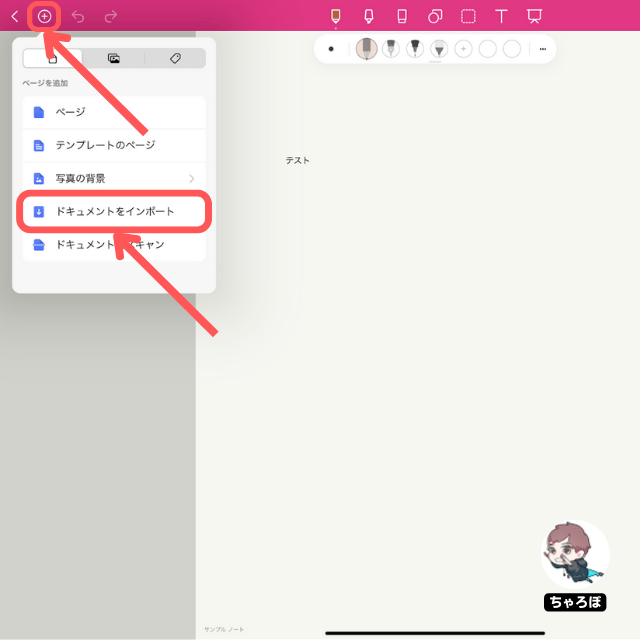
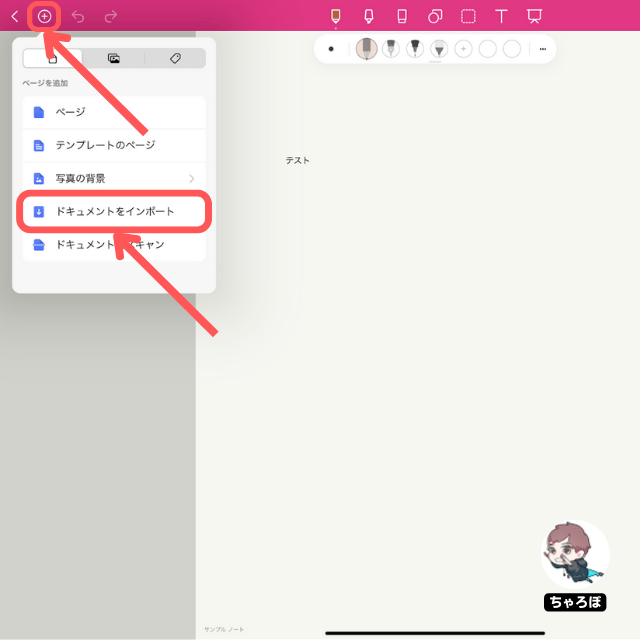
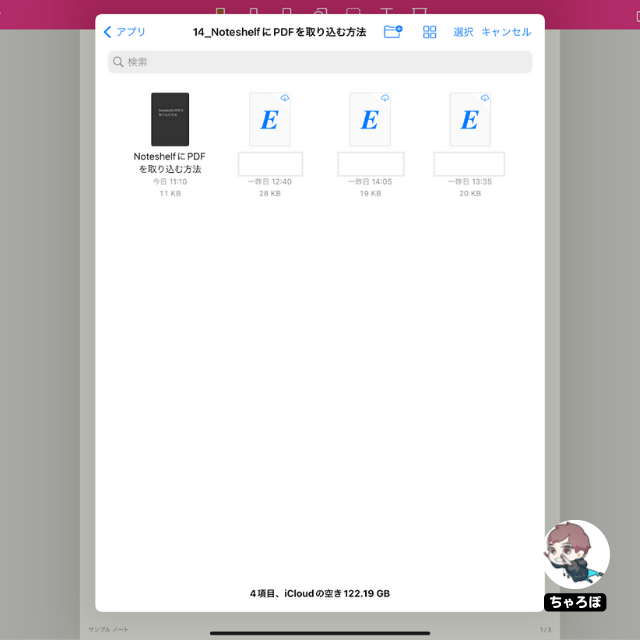
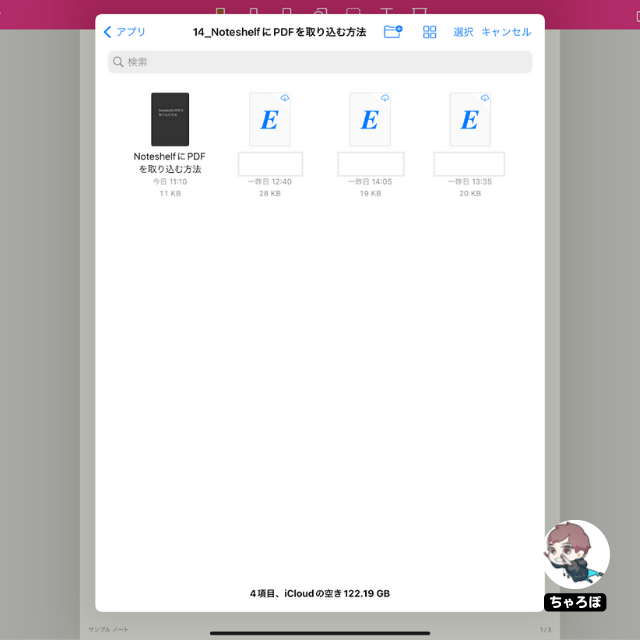
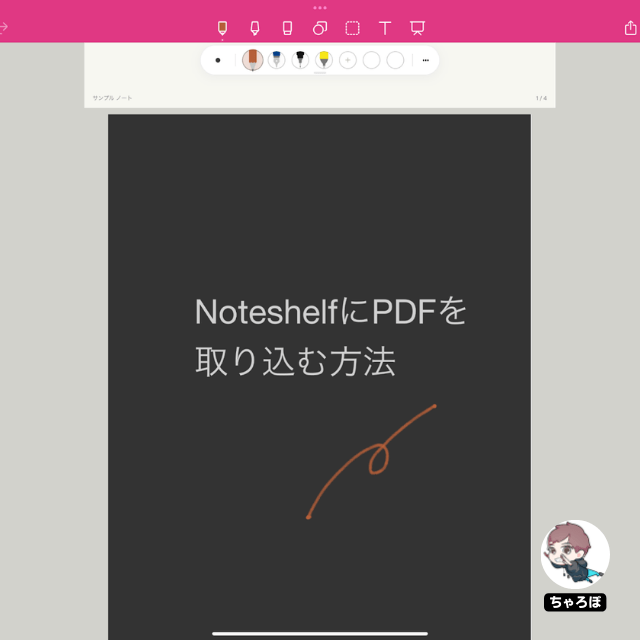
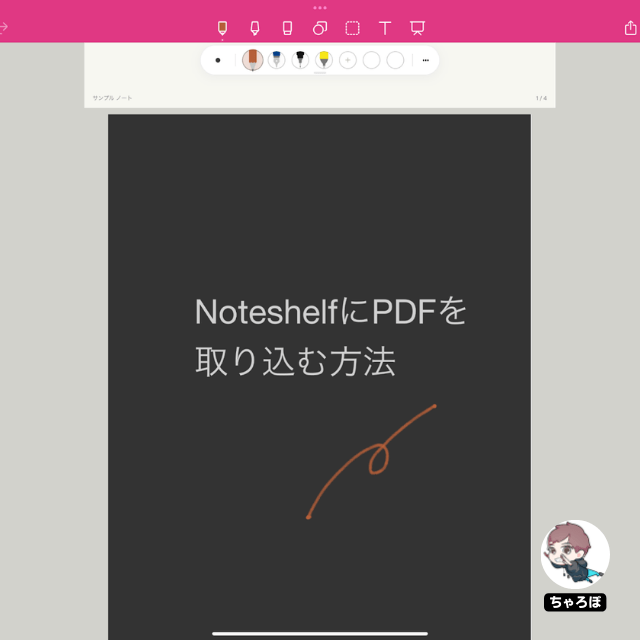



PDFを取り込んだ後は、アップルペンで書き込みができます。
取り込んだPDFに書き込みをして、再びPDFへ出力もできる



Noteshelfに取り込んだPDFには書き込みができ、何度でも書き直しができるのは便利ですよね。また、書き込んだノートを共有して資料のやり取りができますし、再びPDFに保存することもできます。
あわせて読みたい




NoteshelfのノートをPDF化・PDF保存・PDF出力する方法
今回は「Noteshelf」で書いたノートをPDFで書き出す方法をお伝えします。方法は3つあります。 ノートをPDF保存する方法 現在開いているページのみをPDF化する 選択した…
あわせて読みたい




Noteshelfに自作の用紙テンプレートを登録する方法
Noteshelfにはデフォルトテンプレートが豊富にあり、ネット上にも無料のテンプレートがたくさんあります。ご自身の使いたいものがない場合には、自作してみるのがオスス…







